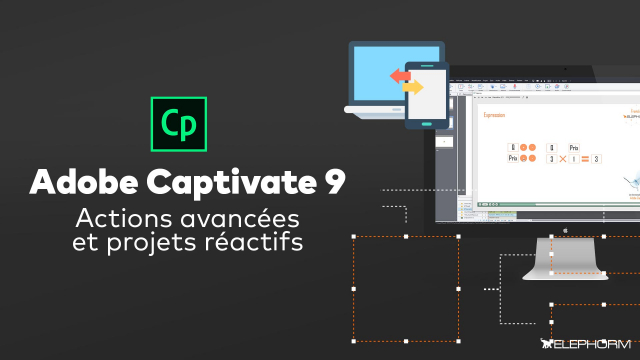Modifier et Gérer des Actions Avancées
Découvrez comment modifier, dupliquer, supprimer des actions avancées dans vos projets pour gagner du temps et améliorer votre efficacité.
Introduction
Les actions permettant de piloter la tête de lecture et de naviguer dans le module
Créer un module non linéaire
Les actions permettant de modifier l’affichage d’un objet
Les actions permettant de modifier l’interface de navigation
Les actions permettant de piloter l’audio
Les actions permettant d’effectuer des actions extérieures au module
Les actions permettant d’aller plus loin
Les variables dans Adobe Captivate









Les actions avancées
Les actions partagées
Les actions avancées conditionnelles
Les quizs avancés dans Adobe Captivate








Les projets réactifs










Détails de la leçon
Description de la leçon
Dans cette leçon, nous explorons en détail le processus de modification des actions avancées dans vos projets. Vous apprendrez à sélectionner une action existante et à apporter des modifications nécessaires en changeant les éléments de la suite d'actions. Par exemple, vous pourrez interchanger des éléments comme cerise et poivron, ou réaliser des tâches plus complexes.
Nous détaillons également comment dupliquer une étape particulière au sein d'une action, copier et coller des actions, ainsi que les méthodes pour supprimer des actions inutiles. L'interface vous permet d'ajouter, couper, copier et coller des actions, et de changer leur ordre avec des flèches pour optimiser le déroulement de vos tâches.
Enfin, nous mettons en lumière l'importance de mettre à jour les actions avant de fermer la fenêtre et l'interaction avec les déclencheurs déjà en place. Grâce à l'ensemble de ces méthodes, vous serez capable de gérer efficacement vos actions avancées.
Objectifs de cette leçon
Les objectifs de cette vidéo sont de vous apprendre à modifier des actions avancées, à les dupliquer, les copier et les coller, ainsi qu'à optimiser l'ordre de leurs exécutions pour une meilleure efficacité.
Prérequis pour cette leçon
Avoir une connaissance de base des actions dans le logiciel utilisé et être à l'aise avec les interfaces de gestion des projets.
Métiers concernés
Les chefs de projet, développeurs, et gestionnaires de contenu trouveront un grand intérêt dans ces fonctionnalités pour améliorer leur efficacité et la gestion des tâches complexes.
Alternatives et ressources
Outre la méthode présentée, vous pourriez aussi utiliser des scripts personnalisés ou d'autres logiciels de gestion de projet pour parvenir à des manipulations similaires.
Questions & Réponses